 Dostępność aparatów fotograficznych w dzisiejszych czasach sprawia, że łatwo jest robić dużo zdjęć naraz, przesyłać je na dysk twardy i robić kolejne. Ale co, jeśli wszystkie Twoje zdjęcia przypadkowo znikną z dysku? Czy można je odzyskać?
Dostępność aparatów fotograficznych w dzisiejszych czasach sprawia, że łatwo jest robić dużo zdjęć naraz, przesyłać je na dysk twardy i robić kolejne. Ale co, jeśli wszystkie Twoje zdjęcia przypadkowo znikną z dysku? Czy można je odzyskać?
W tym przewodniku wyjaśnimy, co wpływa na Twoje szanse na odzyskanie zdjęć z dysku twardego komputera, oraz przedstawimy szczegółowy przewodnik po różnych metodach odzyskiwania usuniętych zdjęć z dysku twardego w systemach Windows 10 i 11.
Czy można odzyskać usunięte zdjęcia z dysku twardego?
Tak! Odzyskiwanie zdjęć z dysku twardego komputera jest możliwe. Jednak szanse na skuteczne odzyskanie zdjęć zależą od przyczyny, dla której zostały one utracone.
Na przykład odzyskiwanie zdjęć z dysku twardego stanie się niezwykle trudne, jeśli nie niemożliwe, jeśli Twój dysk twardy doznał poważnych uszkodzeń fizycznych. Podobnie, pełne formatowanie dysku również zmniejszy Twoje szanse na odzyskanie zdjęć.
Oto kilka innych czynników, które mogą wpłynąć na szanse pomyślnego odzyskania zdjęć:
- ⏳ Czas od usunięcia lub nadpisania danych. Im dłużej czekasz, tym większe szanse, że Twoje dane zostaną nadpisane, co z kolei zmniejsza prawdopodobieństwo skutecznego odzyskania zdjęć.
- 🛠️ Narzędzie naprawcze. Oprogramowanie do odzyskiwania danych, którego używasz, ma znaczenie. Niektóre narzędzia mogą wyświetlać podgląd i odzyskiwać znacznie więcej typów plików graficznych niż inne.
- ⚠️ Błędy systemowe. Uszkodzenie systemu może utrudnić identyfikację i poskładanie Twoich danych, nawet przy użyciu dobrego oprogramowania do odzyskiwania danych.
- 🧩 Defragmentacja. W prostych słowach, defragmentacja przeorganizowuje rozmieszczenie danych na dysku, aby poprawić jego prędkość odczytu/zapisu. Jeśli zdefragmentujesz dysk po utracie danych, odzyskanie zdjęć z dysku twardego będzie trudniejsze.
- 📐 Rozmiar pliku. Odzyskiwanie zdjęć o większych rozmiarach plików może potrwać dłużej lub utrudnić pracę oprogramowania do odzyskiwania danych.
Pamiętaj, aby jak najszybciej spróbować odzyskać dane, aby zwiększyć swoje szanse na pomyślne odzyskanie plików.
Jak odzyskać usunięte zdjęcia z dysku twardego
Może być prosto odzyskać trwale usunięte zdjęcia z komputera przy użyciu odpowiednich narzędzi i metod. Spójrzmy na niektóre przetestowane sposoby odzyskiwania zdjęć:
Metoda 1:Sprawdzanie Kosza
Wiem, że brzmi to oczywiście, ale sprawdzenie, czy Kosz nie został jeszcze opróżniony, to dobry początek przy próbie odzyskiwania zdjęć. Może twoje pliki zostały przypadkowo usunięte, ale nadal istnieją w Koszu.
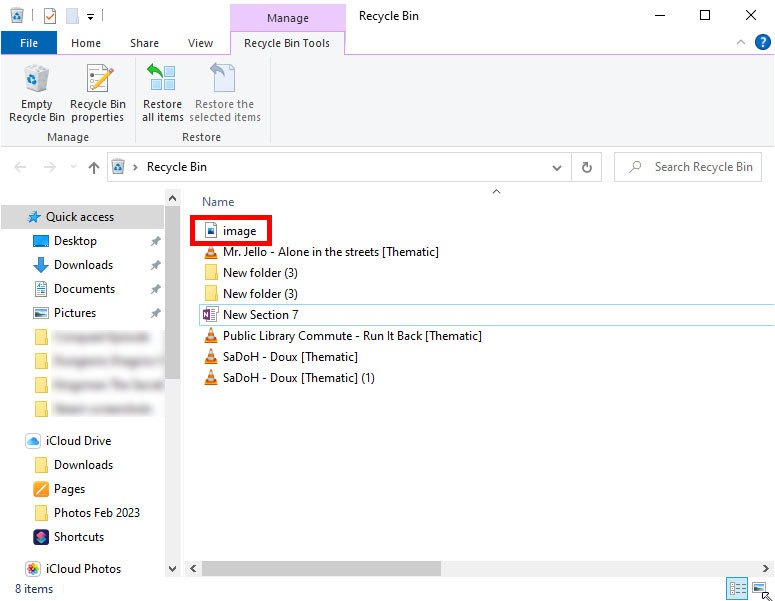
Odzyskaj swoje zdjęcia, przechodząc do Kosza, szukając i wybierając usunięte zdjęcia, a następnie klikając zdjęcia prawym przyciskiem myszy > Przywróć.
Metoda 2:Korzystanie z kopii zapasowych
Jeśli regularnie tworzysz kopie zapasowe swoich ważnych plików, możesz użyć tej metody, aby przywrócić swoje zdjęcia. Jeśli nie masz istniejących kopii zapasowych, przejdź do następnej metody.
Historia pliku
Historia plików to wbudowane narzędzie w systemie Windows do tworzenia kopii zapasowych i przywracania plików. Po włączeniu trybu Historia plików system będzie śledził starsze wersje twoich plików i pozwalał przywrócić wcześniejszą wersję.
Dlatego jeśli chcesz użyć tego do odzyskiwania zdjęć, musisz sprawdzić folder, w którym były twoje zdjęcia/obrazy, i zweryfikować, czy istnieją wcześniejsze wersje.
Oto szybki i prosty przewodnik krok po kroku, jak przywrócić przypadkowo usunięte zdjęcia za pomocą Historii plików:
- Najpierw przejdź do Menu Start i wyszukaj „Historia plików” lub „Przywróć swoje pliki za pomocą Historii plików” i wybierz Przywróć swoje pliki za pomocą historii plików .
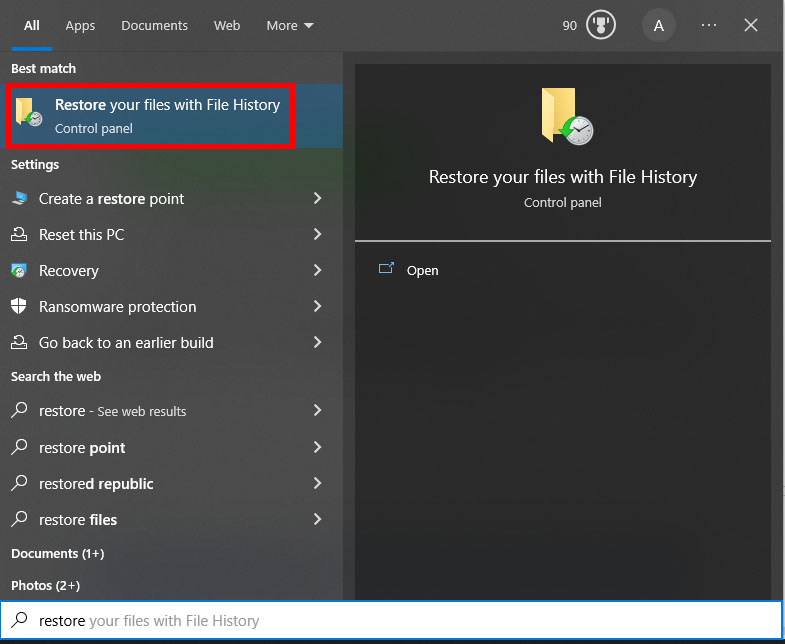
- Następnie sprawdź zdjęcia, które chcesz przywrócić. Gdy znajdziesz swoje zdjęcia, zaznacz je i kliknij przycisk Przywróć na dole okna.
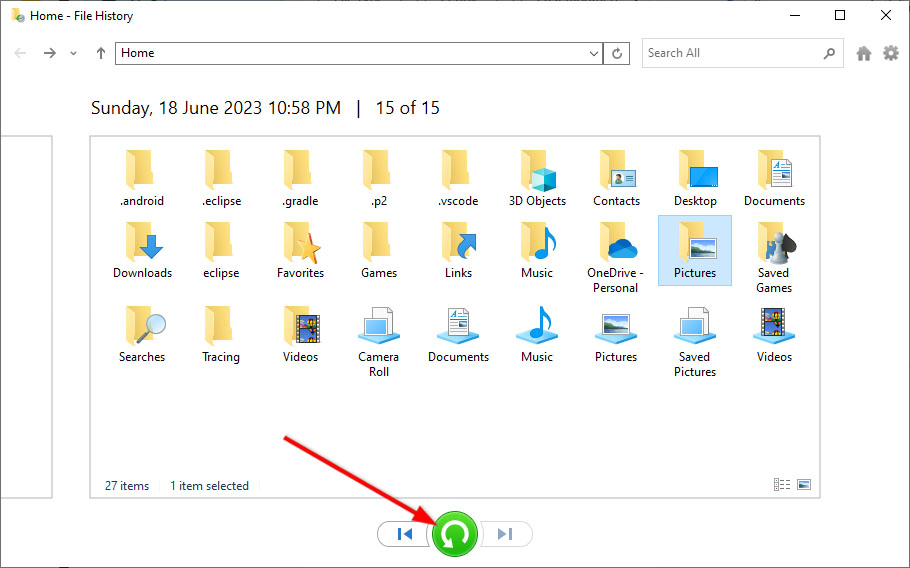
Możesz również przywrócić poprzednią wersję folderu, który zawierał twoje zdjęcia przed utratą danych. Wystarczy kliknąć prawym przyciskiem myszy na folder, wybrać Przywróć poprzednie wersje , sprawdzić dostępne starsze wersje, wybrać tę, którą chcesz odzyskać, i kliknąć Przywróć .
OneDrive
Dla systemów Windows 8.1 i nowszych, OneDrive jest już wbudowany w Windows. Jeśli używasz OneDrive do tworzenia kopii zapasowych plików, możesz łatwo znaleźć i przywrócić usunięte zdjęcia, przechodząc do swojego konta OneDrive.
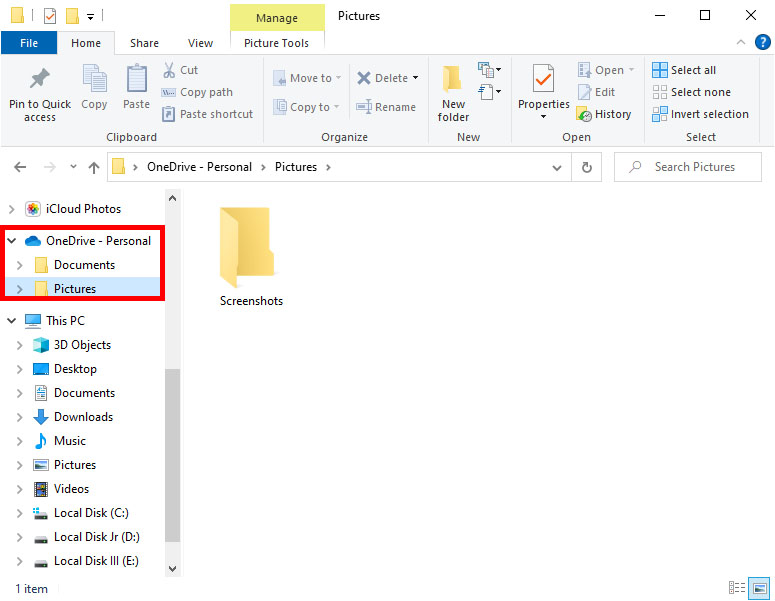
Wystarczy otworzyć folder OneDrive w sieci lub w Eksploratorze plików, aby wyszukać utracone zdjęcia i pobrać je do nowej lokalizacji.
Inne kopie zapasowe w chmurze
Możesz także sprawdzić inne opcje kopii zapasowej w chmurze, z których mogłeś korzystać w przeszłości. Niektóre z nich to Google Drive, Dropbox i iCloud. Wystarczy, że zalogujesz się na swoje konto kopii zapasowej w chmurze i poszukasz folderu, w którym były Twoje zdjęcia.
Jeśli Twoje zdjęcia pierwotnie pochodziły z innego urządzenia, takiego jak smartfon lub kamera, możesz również spróbować odzyskaj usunięte zdjęcia z telefonusprawdzając automatyczne kopie zapasowe wykonane przed utratą danych. Na przykład Google pozwala na automatyczne tworzenie kopii zapasowych zdjęć w Google Photos i korzystanie z do 15 GB darmowej przestrzeni dyskowej.
Metoda 3:Użyj Oprogramowania do Odzyskiwania Danych
Jeśli nie masz żadnych opcji ani kopii zapasowych, z których możesz odzyskać skasowane zdjęcia, możesz skorzystać z niezawodnej aplikacji do odzyskiwania zdjęć, aby załatwić sprawę.
Disk Drill jest popularnym wyborem oprogramowania do odzyskiwania zdjęć na Windows. Nie tylko potrafi głęboko skanować Twój dysk twardy, ale także obsługuje odzyskiwanie zdjęć dla aparatów fotograficznych i inne urządzenia pamięci masowej. Posiada przyjazny interfejs użytkownika i może podglądać oraz odzyskiwać prawie każdy dostępny obecnie typ pliku obrazu, takie jak zdjęcia RAW, .jpg, .png, .bmp, .gif i wiele innych.
Disk Drill posiada również inne przydatne funkcje, takie jak kopie zapasowe bajt-po-bajcie dla dysku twardego, monitorowanie SMART i ochrona danych. Możesz również odzyskać usunięte zdjęcia z dysku twardego za darmo za pomocą Disk Drill Windows do 500 MB limitu w wersji darmowej.
Pamiętaj, że jeśli z jakiegokolwiek powodu twój dysk twardy jest niedostępny, najlepiej najpierw wykonać kopię zapasową byte-to-byte twojego dysku i zamiast tego przeskanować utworzony obraz dysku.
Aby odzyskać usunięte zdjęcia z dysku twardego w systemie Windows 10/11, po prostu wykonaj poniższe kroki:
- Najpierw pobierz i zainstaluj Disk Drill.
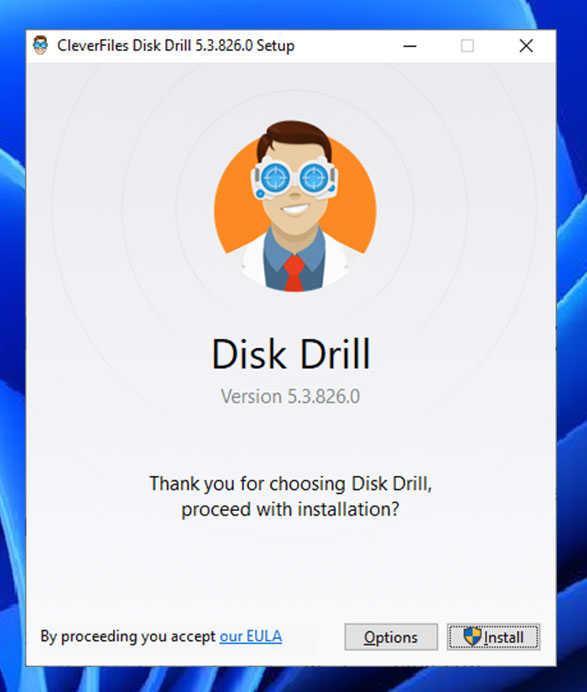
- Po pomyślnej instalacji otwórz Disk Drill. W głównym oknie wyświetlone zostaną wszystkie dyski i partycje, które możesz przeskanować. Kliknij swój dysk twardy i kliknij Szukaj zagubionych danych .
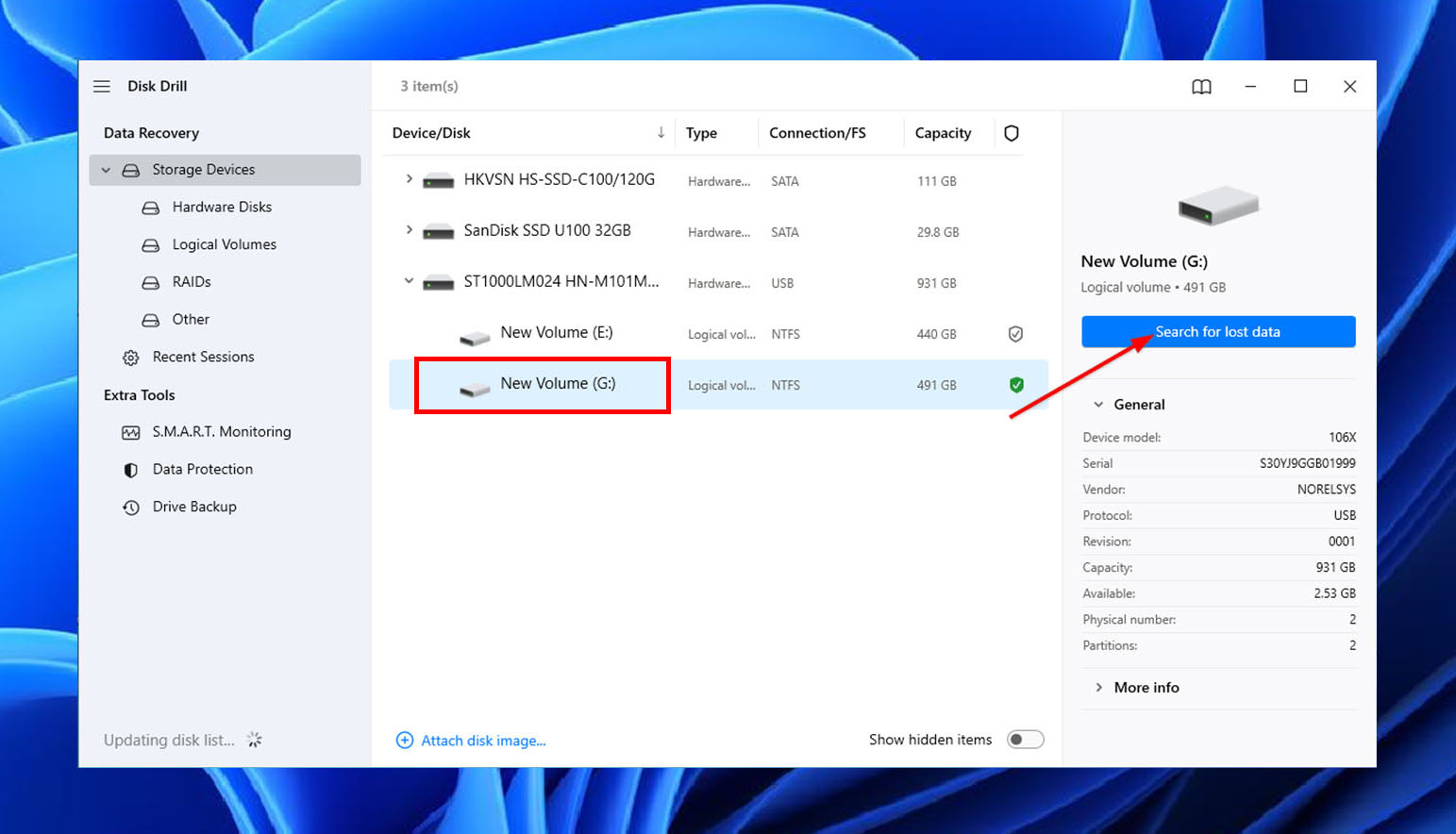
- Po kliknięciu rozpocznie się skanowanie. Możesz wybrać podgląd zeskanowanych do tej pory zdjęć poprzez kliknięcie filtra Zdjęcia, nawet jeśli skanowanie się jeszcze nie zakończyło. Jeśli chcesz najpierw zakończyć skanowanie, przejdź do następnego kroku.
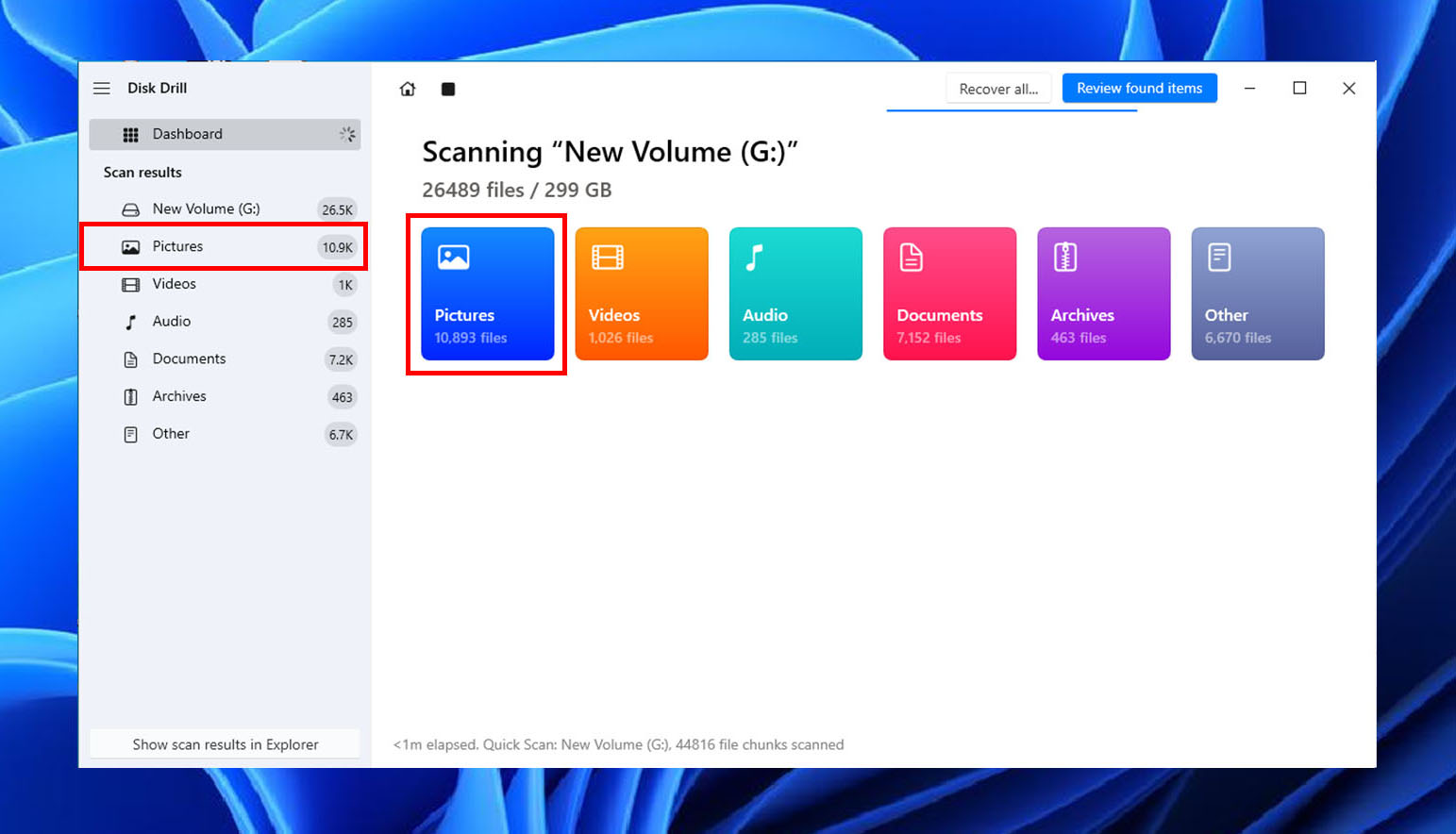
- Po zakończeniu skanowania kliknij filtr Zdjęcia lub kliknij Przejrzyj znalezione elementy .
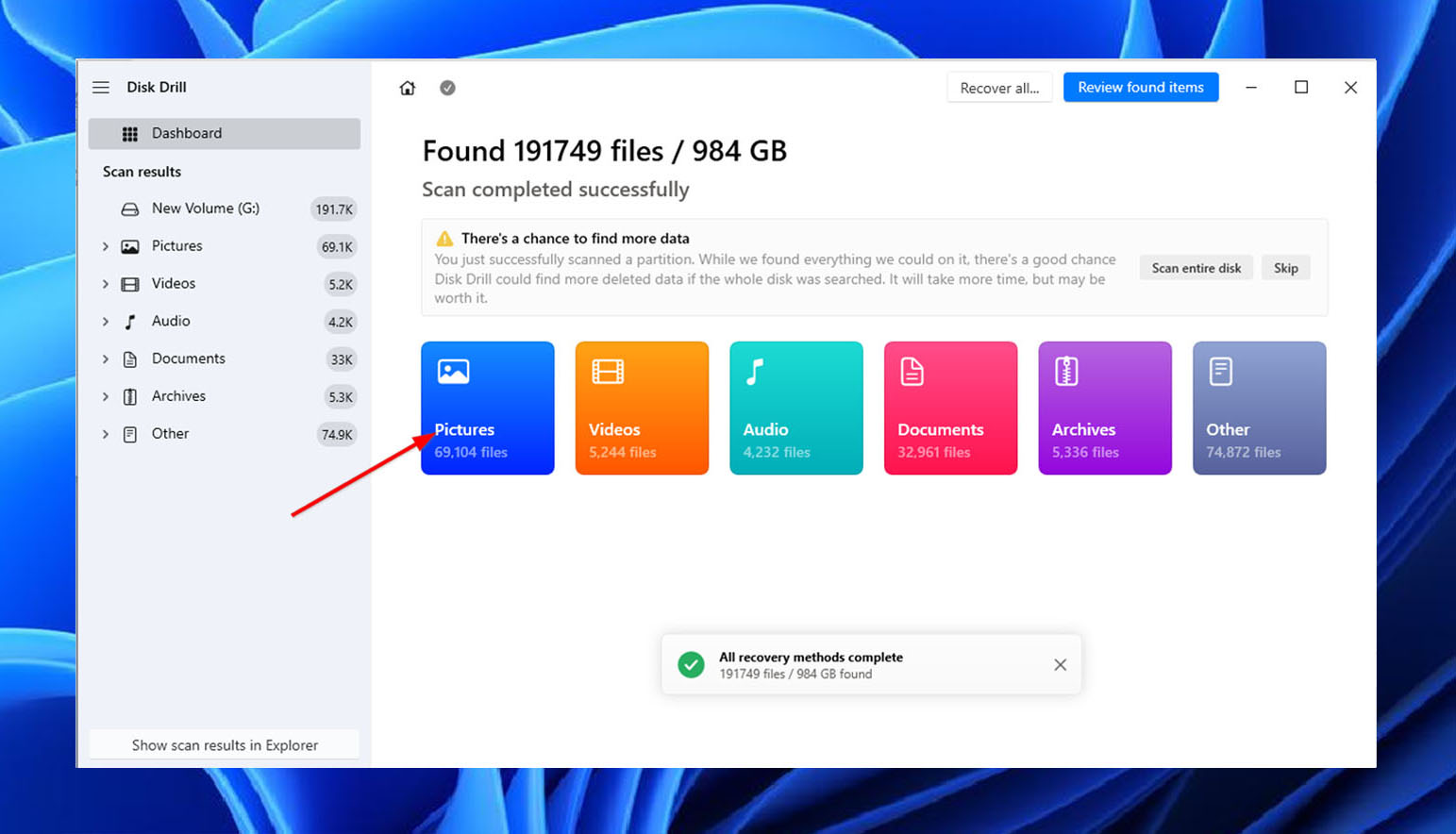
- Możesz szukać swoich zdjęć według nazwy pliku za pomocą paska wyszukiwania w prawym górnym rogu okna. Alternatywnie, możesz przeglądać wszystkie zeskanowane zdjęcia, aby znaleźć te, które chcesz odzyskać. Wybierz wszystkie zdjęcia, które chcesz przywrócić i kliknij Odzyskaj .
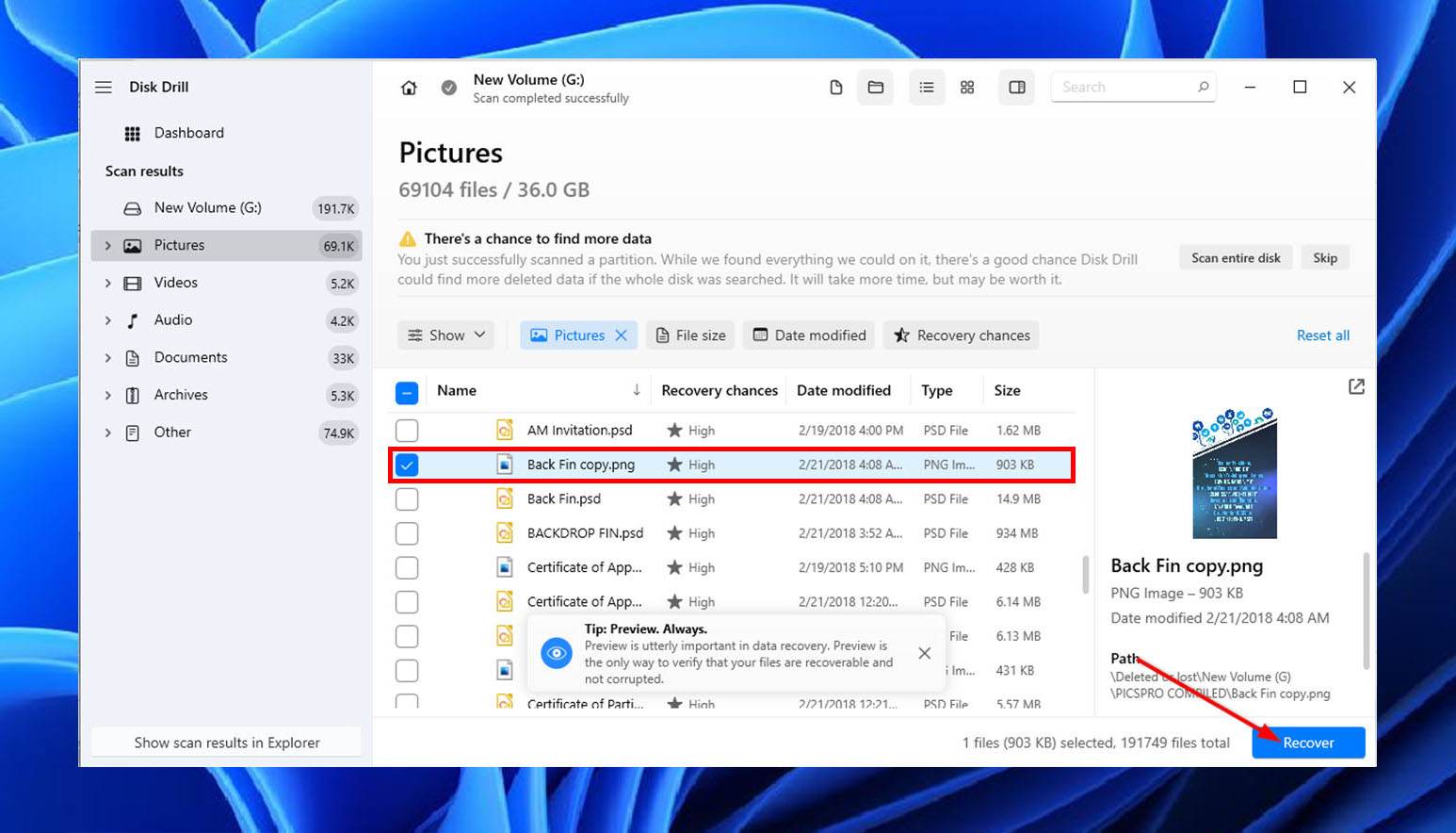
- Po tym, wybierz miejsce docelowe pliku i kliknij Następny .

- Rozpocznie się proces odzyskiwania zdjęć. Po zakończeniu, Disk Drill przekieruje cię na stronę informacyjną wyświetlającą informacje o odzyskiwaniu. Na koniec możesz kliknąć Pokaż odzyskane dane w Eksploratorze , aby otworzyć Eksplorator Plików i zobaczyć swoje zdjęcia.
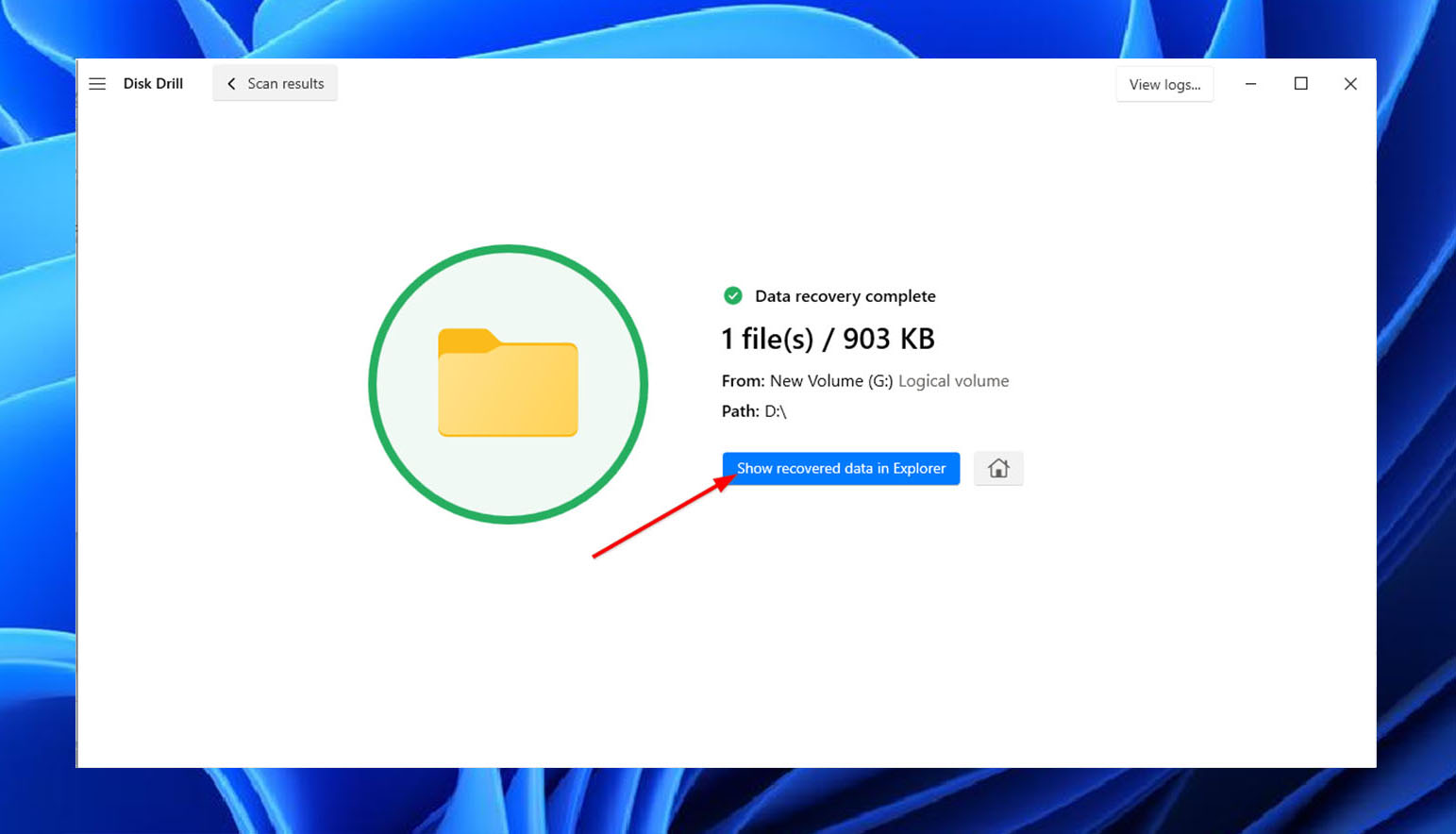
Dobrą wskazówką podczas próby odzyskania trwale usuniętych zdjęć z dysku twardego jest unikanie korzystania z dysku twardego po utracie danych. Zalecamy również przechowywanie odzyskanych zdjęć na innym dysku, aby uniknąć nadpisania danych.
Wniosek
Korzystając z odpowiednich narzędzi i sprawdzonych metod, możesz zwiększyć swoje szanse na odzyskanie i przywrócenie zdjęć z dysku twardego na Windows 10/11. Pamiętaj jednak, że przyczyna utraty danych wpłynie na możliwość odzyskania zdjęć. Jeśli twój dysk twardy jest fizycznie uszkodzony lub przeszedł pełny format, szanse na odzyskanie będą mniejsze.
Sprawdzając Kosz na zdjęcia, przywracając z kopii zapasowej Windows lub innego rozwiązania chmurowego, lub używając oprogramowania do odzyskiwania danych, jak Disk Drill, możesz spróbować odzyskać swoje ukochane zdjęcia i obrazy w kilku krokach.
Zalecamy zaprzestanie używania dysku twardego po utracie danych i przeprowadzenie odzyskiwania zdjęć tak szybko, jak to możliwe, aby zmaksymalizować szanse na odzyskanie danych.
Najczęściej zadawane pytania:
- Pobierz i zainstaluj Disk Drill. Otwórz program.
- Kliknij na swój zewnętrzny dysk twardy, a następnie kliknij Szukaj utraconych danych.
- Po zakończeniu skanowania dysku przez Disk Drill, kliknij Przejrzyj znalezione elementy.
- Przejrzyj odkryte pliki nadające się do odzyskania i zaznacz pliki, które chcesz odzyskać. Gdy będziesz gotowy, kliknij Odzyskaj.
- Określ lokalizację odzyskiwania, a następnie kliknij Dalej.




